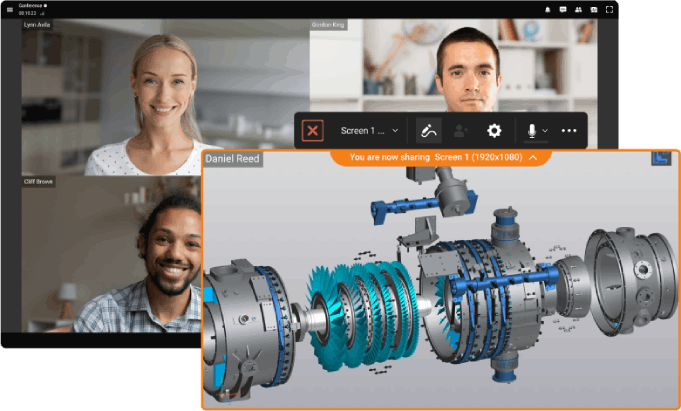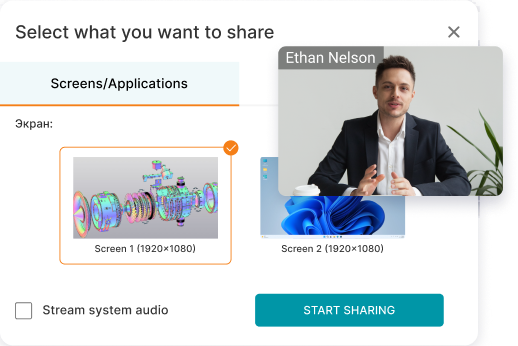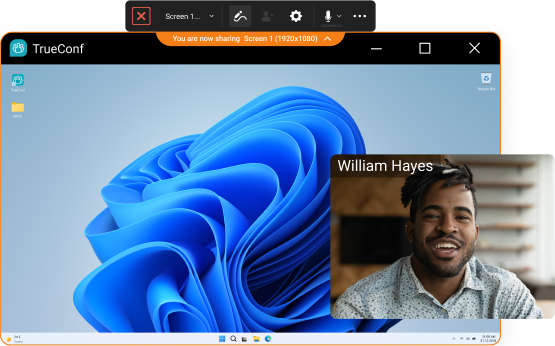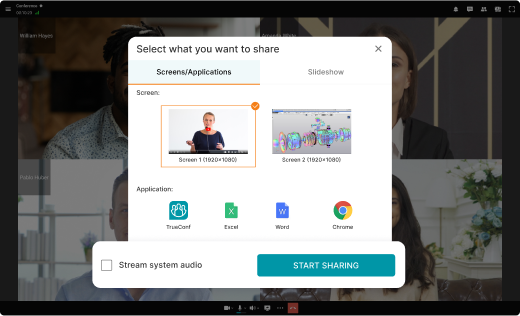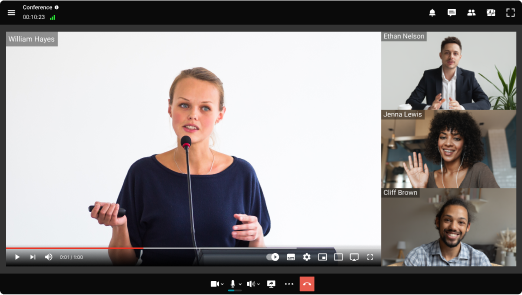Pequeno negócio
TrueConf Server FREE
Servidor de videoconferência gratuito para pequenas equipes.
TrueConf MCU FREE
Servidor MCU baseado em software gratuito para terminais de videoconferência legados.
TrueConf Online
Serviço de comunicação de vídeo baseado em nuvem.
Grandes organizações
TrueConf Enterprise
Infraestrutura escalável de software de videoconferencia para companhias de telecomunicações e empresas.
empresas de médio porte
TrueConf Server
Servidor de reuniões UltraHD com recursos poderosos de integração e colaboração.
TrueConf MCU
Servidor MCU baseado em software para terminais de videoconferência legados.
TrueConf AI Server
Servidor de transcrição de conferência baseado em IA.
TrueConf Monitor
Solução para monitoramento e análise profissional da operação do servidor de videoconferência.
Soluções incorporadas
TrueConf Kiosk
A solução para atendimento ao cliente por vídeo.
Ferramentas de desenvolvedor
API
Várias ferramentas de desenvolvimento para diferentes plataformas.
SDK
Integrações de interface de produtos secundários com soluções TrueConf.
TrueConf Chatbot Connector
Software interface for creating multifunctional chatbots.
Plug-ins para aplicativos de terceiros
TrueConf Calendar Connector
Uma solução para combinar os recursos do calendário do Microsoft Exchange e seu servidor de videoconferência.
Calendário corporativo
Exemplos de integração
Github
Projetos no GitHub
Tolerância a falhas
Escalabilidade
- Arquitetura escalável de última geração
- Conferências distribuídas multi-servidor
- Clusterização e balanceamento de carga
- Alocação de licença flexível
Comunicações Unificadas
- Catálogo de endereços global
- Federação com organizações externas
- Integração com serviços de diretório (LDAP)
Segurança
- Preços
Sobre a empresa
Parceiros
Para a imprensa
- Suporte
- Blogue
- Baixar o servidor